여러 개로 나뉜 하드디스크 파티션 삭제 안될 때 방법(복구 파티션 삭제)
여분의 하드디스크가 생겨 포맷을 하려고 보니 파티션이 여러 개로 나뉜 경우가
있습니다. 그런데 그중에는 파티션을 삭제하려고 해도 우클릭(바로 가기 메뉴) 목록
자체가 나타나질 않고 ‘도움말’ 표시만 나타나는 경우가 있습니다. 이럴 땐 어떻게
파티션을 삭제하고 하나의 디스크로 만드는지 알아보도록 하겠습니다.
이미지의 디스크 2번은 본래 3개의 파티션으로 나누어져 있었으나, 하나는 ‘우클릭’으로 [볼륨 삭제]를 했으나 [정상 (복구 파티션)]의 경우는 [볼륨 삭제] 목록도 나오지 않는 상태입니다.
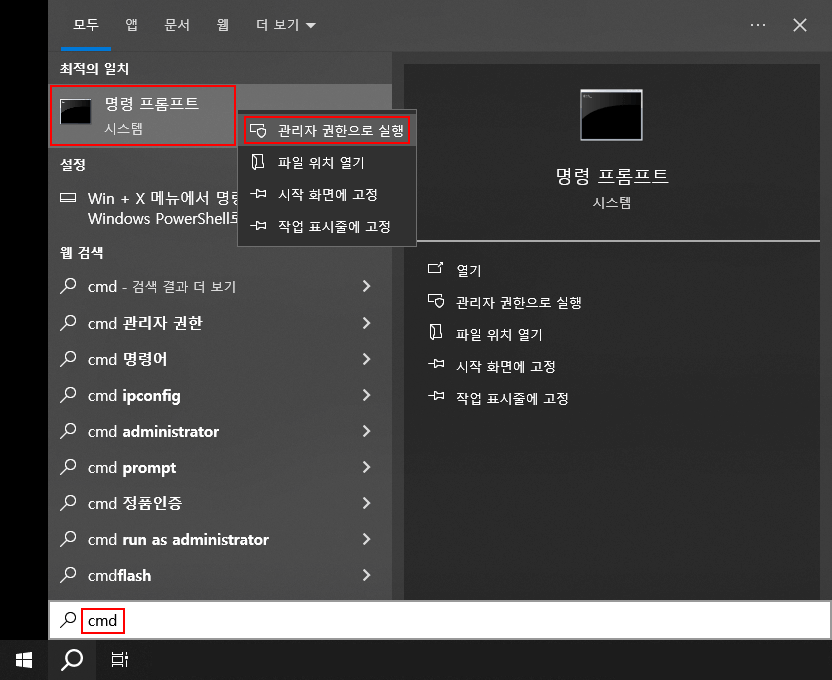_0.png)
1. 작업 표시줄 [찾기]에서 “CMD”를 입력하여 “명령 프롬프트” 목록이 나오면 마우스 ‘우클릭’으로 [관리자 권한으로 실행] 클릭
_2.png)
2. 명령 프롬프트 창이 나오면 “diskpart” 입력하여 “diskpart” 창 활성화
_2_2.png)
3. diskpart 창에서 “list disk” 입력
4. [디스크 관리]에서 봤던 디스크와 “disk list” 목록의 디스크가 같은지 확인합니다. (필자는 “디스크 2”)
5. “select disk 2”를 입력하여 디스크를 선택합니다.
6. “list partition”을 입력하면 파티션 목록이 나옵니다.
7. “select partition 3”을 입력하여 선택합니다.
8. “delete partiton override”(뜻: 파티션 삭제 재정의)을 입력하여 파티션을 삭제합니다.
※ 다소 어려워 보일 수 있지만 해당 입력어들은 삭제가 안되는 디스크로 들어가 파티션을 선택하고 삭제하는 과정입니다.
_4.png)
위 과정들을 마치고 [디스크 관리]에 들어가면 파티션은 삭제되어 하나의 디스크로 묶여있음을 알 수 있습니다. 그러나 현재 디스크 상태는 다른 드라이브와는 다른 “할당되지 않음(검은색)”이므로 디스크를 읽고 쓰기가 불가하여 드라이브로 인식하는 과정이 필요합니다.
1. 해당 디스크 마우스 ‘우클릭’ → [새 단순 볼륨] 클릭
_6.png)
2. 단순 볼륨 만들기 마법사 시작 → 다음
_7.png)
3. [최대 디스크 공간]과 [단순 볼륨 크기]가 동일한가 확인 → 다음
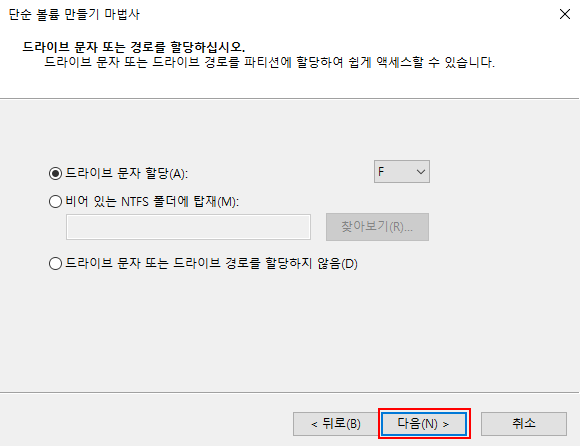_8.png)
4. 드라이브 문자(경로) 할당 선택 → 다음
_9.png)
5. 파티션 포맷: 이미지와 같이 설정 후 → 다음(드라이브 사용 용도에 따라 “파일 시스템” 형식을 변경하거나 “빠른 포맷 실행” 해제하여도 무방합니다.)
_10.png)
6. 디스크 볼륨 만들기 과정이 끝나면 [디스크 관리]로 들어가 현 상태를 확인합니다. 디스크 상태가 사용할 수 있는 (파란색)으로 바뀌었습니다.
"이 포스팅은 쿠팡 파트너스 활동의 일환으로, 이에 따른 일정액의 수수료를 제공받습니다."
파티션 삭제 안되는 상태
[내 컴퓨터] → [관리] → [디스크 관리]로 들어가 삭제하려는 디스크의 상태를 확인합니다.이미지의 디스크 2번은 본래 3개의 파티션으로 나누어져 있었으나, 하나는 ‘우클릭’으로 [볼륨 삭제]를 했으나 [정상 (복구 파티션)]의 경우는 [볼륨 삭제] 목록도 나오지 않는 상태입니다.
파티션 삭제하기 (명령 프롬프트)
※ 본 절차부터는 디스크가 완전히 포맷되어 디스크의 자료가 삭제되니 반드시 자신이 삭제하려는 디스크(숫자)와 용량을 잘 확인하여 진행하시기 바랍니다.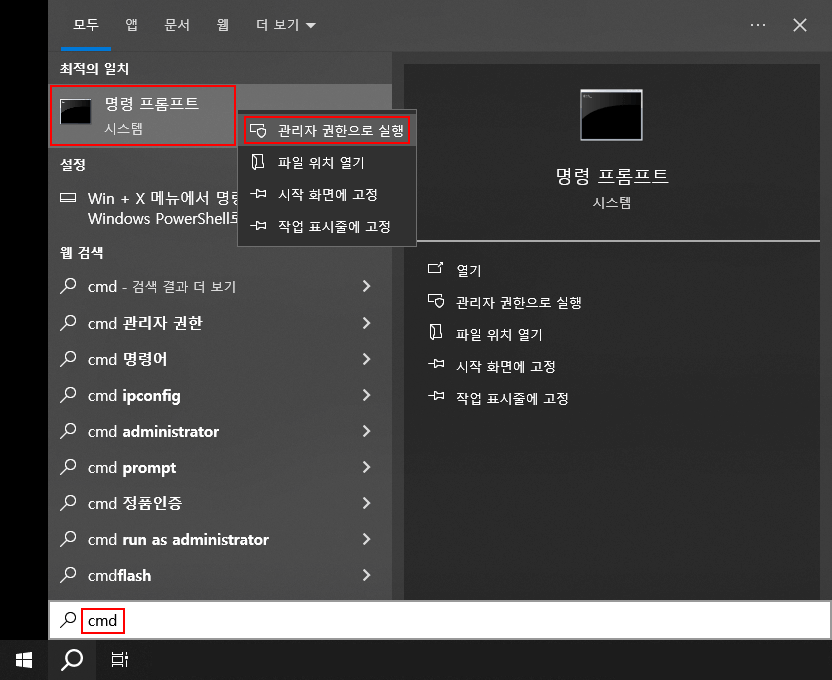_0.png)
1. 작업 표시줄 [찾기]에서 “CMD”를 입력하여 “명령 프롬프트” 목록이 나오면 마우스 ‘우클릭’으로 [관리자 권한으로 실행] 클릭
_2.png)
2. 명령 프롬프트 창이 나오면 “diskpart” 입력하여 “diskpart” 창 활성화
_2_2.png)
3. diskpart 창에서 “list disk” 입력
4. [디스크 관리]에서 봤던 디스크와 “disk list” 목록의 디스크가 같은지 확인합니다. (필자는 “디스크 2”)
5. “select disk 2”를 입력하여 디스크를 선택합니다.
6. “list partition”을 입력하면 파티션 목록이 나옵니다.
7. “select partition 3”을 입력하여 선택합니다.
8. “delete partiton override”(뜻: 파티션 삭제 재정의)을 입력하여 파티션을 삭제합니다.
※ 다소 어려워 보일 수 있지만 해당 입력어들은 삭제가 안되는 디스크로 들어가 파티션을 선택하고 삭제하는 과정입니다.
디스크 볼륨 만들기
_4.png)
위 과정들을 마치고 [디스크 관리]에 들어가면 파티션은 삭제되어 하나의 디스크로 묶여있음을 알 수 있습니다. 그러나 현재 디스크 상태는 다른 드라이브와는 다른 “할당되지 않음(검은색)”이므로 디스크를 읽고 쓰기가 불가하여 드라이브로 인식하는 과정이 필요합니다.
1. 해당 디스크 마우스 ‘우클릭’ → [새 단순 볼륨] 클릭
_6.png)
2. 단순 볼륨 만들기 마법사 시작 → 다음
_7.png)
3. [최대 디스크 공간]과 [단순 볼륨 크기]가 동일한가 확인 → 다음
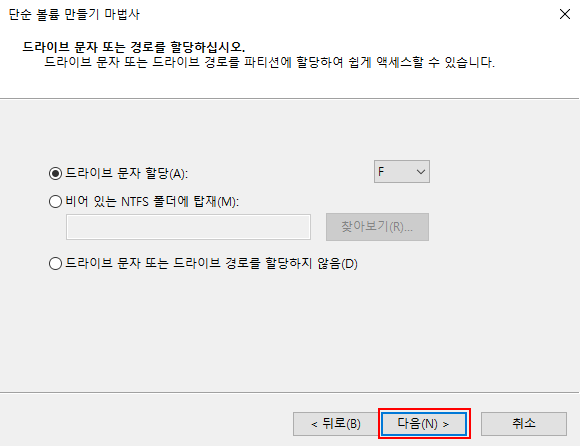_8.png)
4. 드라이브 문자(경로) 할당 선택 → 다음
_9.png)
5. 파티션 포맷: 이미지와 같이 설정 후 → 다음(드라이브 사용 용도에 따라 “파일 시스템” 형식을 변경하거나 “빠른 포맷 실행” 해제하여도 무방합니다.)
_10.png)
6. 디스크 볼륨 만들기 과정이 끝나면 [디스크 관리]로 들어가 현 상태를 확인합니다. 디스크 상태가 사용할 수 있는 (파란색)으로 바뀌었습니다.
_1.png)
_5.png)